CSV formato failo ir reikalingos programos atidarymo parinktys

- 5049
- 583
- Thomas Zemlak
Atlikdami įvairias užduotis dirbdami kompiuteryje, vartotojai turi tvarkyti skirtingų tipų ir formatų failus. Jei susitikote su CSV, galite jį atidaryti bet kuriame įrenginyje naudodamiesi specialia programine įranga, palaikanti formatą. Kokie įrankiai naudojami sąveikauti su tokiais failais ir kaip peržiūrėti bei redaguoti duomenis, suprasime.

Kas yra CSV failas
CSV (kablelio atskirtos vertės, per. iš anglų kalbos. - Vertės, atskirtos kableliais) - tai yra teksto formatas, naudojamas lentelių rodymui. Linijos dokumente, turinčiame pratęsimą “.CSV ", atitinka lentelės linijas, stulpeliai yra atskirti skyrybos ženklais (kableliais, kabliataškiu), o lentelės ląstelės dalijasi ASCII seka. CSV formatas neturi konkretaus standarto, todėl failuose, importuotuose į programą, yra keletas skirtumų, kurie apsunkina objekto apdorojimą iš kelių šaltinių.
Darbas su CSV failais atliekamas per specialias programas - lentelių procesorius ir teksto reaktorius. Kai kurios programos (žr. Kitas) taip pat gali būti naudojamas norint peržiūrėti informaciją, bet ne redaguoti.
Kaip atidaryti CSV failą internete
Tarp esamų programinės įrangos įrankių, galinčių atidaryti CSV, yra keli skaitytojai, dirbantys internetiniame režime, o tai labai patogu, kai sąveika su šio formato failais neplanuojama nuolat. Jums nieko nereikia atsisiųsti į kompiuterį, todėl vienam laikui darbui ši parinktis yra tobula. Apsvarstykite sėkmingiausias nemokamas paslaugas.
Internetinė CSV redaktoriaus internetinė paslauga
Patogus internetinis įrankis, leidžiantis lengvai atidaryti CSV formato failus ir dirbti su jais. Veikimo principas yra paprastas:
- Pasirinkite failą, saugomą diske, paspausdami atitinkamą mygtuką, suraskite norimą elementą iš laidininko arba įterpkite nuorodą. Įkeltas objektas bus rodomas puslapyje lentelės pavidalu;
- Norėdami gauti papildomo derinimo, galite diegti elementą „Step2“, kur yra parinkčių pasirinkimas. Pokyčiai bus nedelsiant taikomi;
- Mes išlaikome rezultatą su plėtiniu “.CSV "arba".Xlsx ".
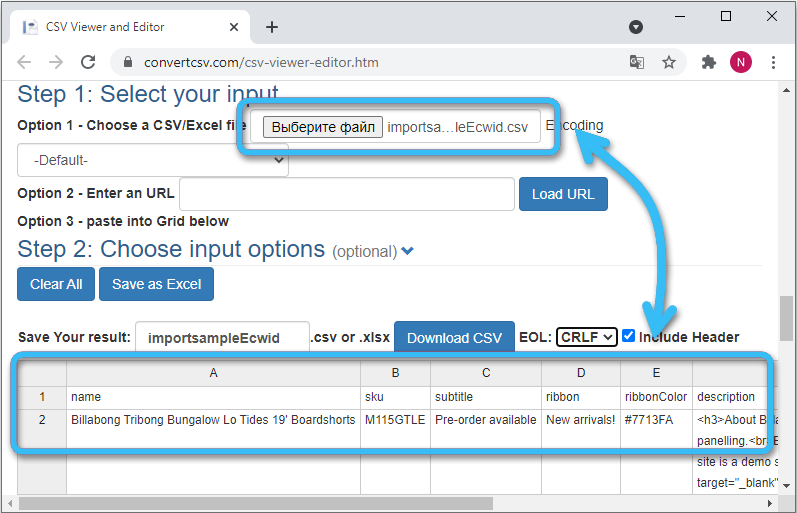
Google dokumentai
„Google Cloud Service“ leidžia atidaryti skirtingų formatų dokumentus, įskaitant CSV. Suprantama, kad vartotojas turi „Google“ paskyrą, nes leidimą reikės dirbti. Norėdami pasiekti CSV:
- Paspauskite piktogramą, skirtą pasirinkti elementus (aplanko pavidalu) apatiniame dešiniajame sąsajos kampe;
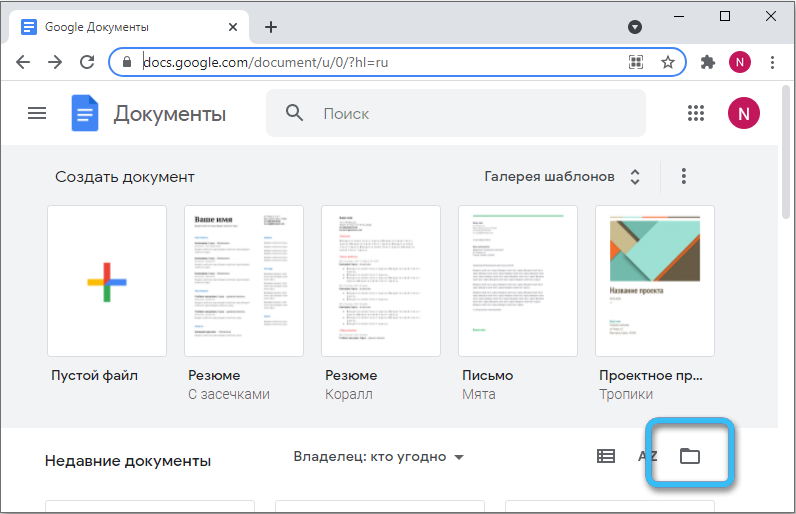
- Mes einame į skyrių „Įkelti“ ir pridedame objektą vilkikais arba paspausdami mygtuką;
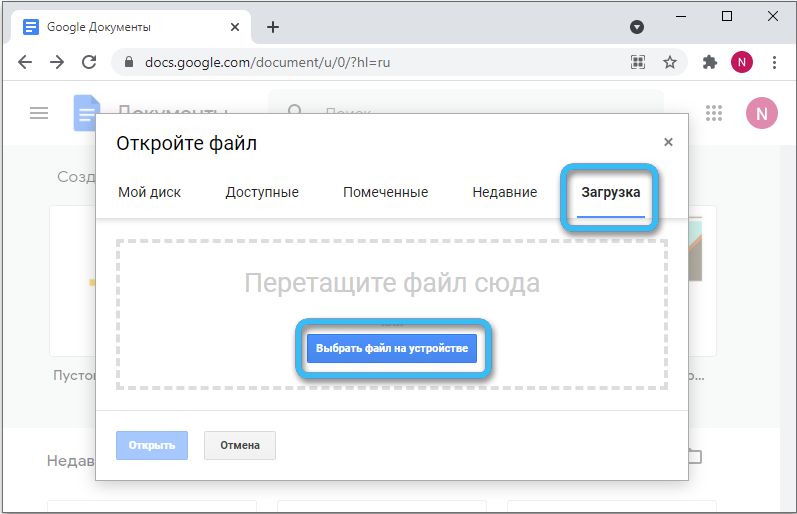
- lentelė bus atidaryta ir bus prieinama redaguoti paslaugoje.
„Excel Online“
Žinoma žinia. Paslaugos naudojimas apima „Microsoft“ paskyros prieinamumą. Atidarykite elementą per paslaugą paprasta:
- Įgaliodamas, vilkdami failą į „Excel“ darbo sritį;
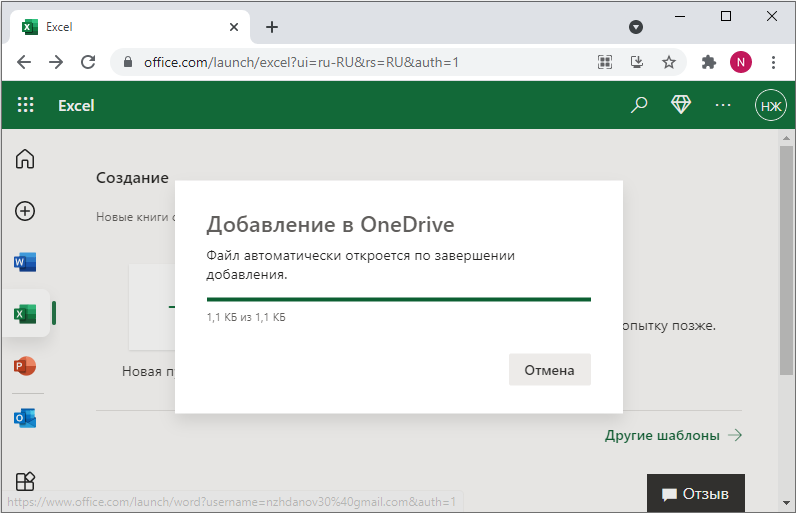
- Mes tikimės, kol elementas nebus konvertuotas, po to galėsite su juo dirbti.
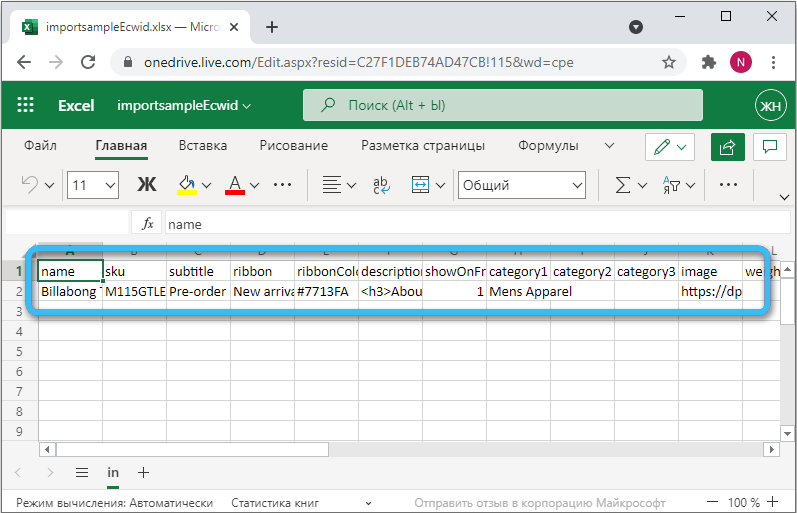
„Chrome“ stebėtojas taip pat yra „Excel“ internetinis papildinys, užtikrinantis greitą sąveiką su paslauga.
Kaip atidaryti CSV formatą išmaniajame telefone
Taip pat galite dirbti su lentelės tipo tipu mobiliuosiuose įrenginiuose su „Android“ arba „iOS“, naudodamiesi specialia programine įranga. Mes išanalizuosime, kaip tai padaryti populiarių programų, kurias galima rasti „Play Market“ ar „App Store“, pavyzdį.
CSV žiūrovas
Nemokamoje CSV peržiūros priemonės programoje, skirtoje sąveikauti su CSV formatu „Android“ įrenginiuose, yra palaikoma kelių tipų dalikliams, tokiems kaip kableliai, spragos, lentelės ir kt., ir perėjimas per puslapius atliekamas paspaudus ekraną. Failus galima įkelti į tuos, kurie saugomi įrenginio atmintyje arba debesies diske. Lentelių peržiūros užduotį galima atlikti taip:
- Pateikite programinės įrangos leidimą pasiekti duomenų saugyklą, pasirinkite failą;
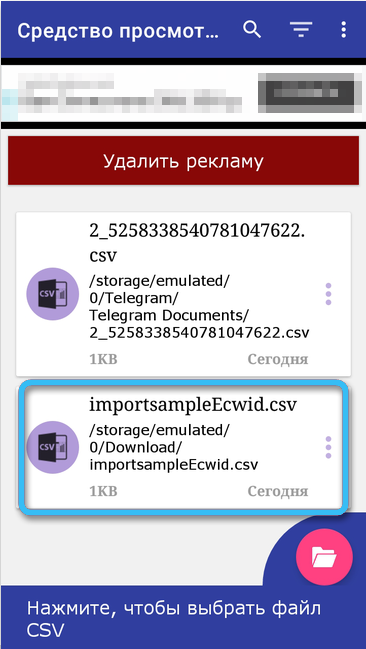
- Turinys bus prieinamas peržiūrėti, naudojant įrankių juostą, jei reikia, gali naudoti filtrus ir pakeisti atskiras savybes.
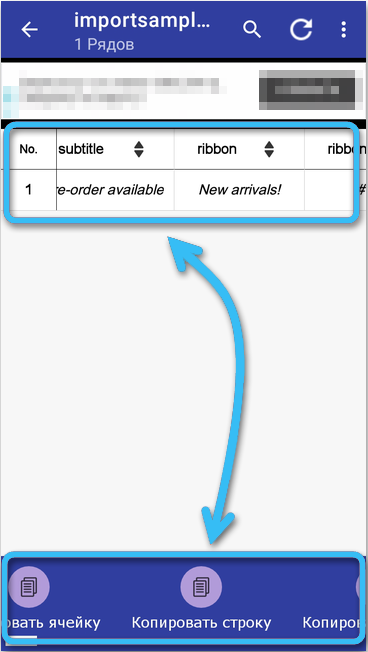
CSV redagavimo programoje nėra, tik įmanoma peržiūrėti.
„Documento“ biuras
Mokama programinė įranga, leidžianti atidaryti dokumentus ir lenteles. Norėdami jį naudoti norint atidaryti CSV failą, atliekame šiuos veiksmus:
- Mes sutinkame su naudojimo sąlygomis, suraskite norimą failą naudodami pastatytą laidininką;
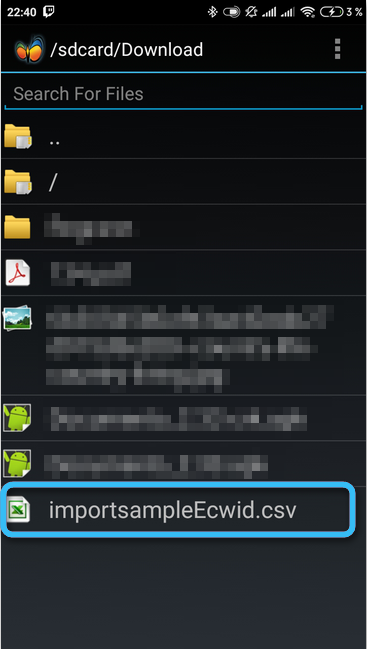
- Failo turinys bus atidarytas, o lentelę galima peržiūrėti keičiant skalę.
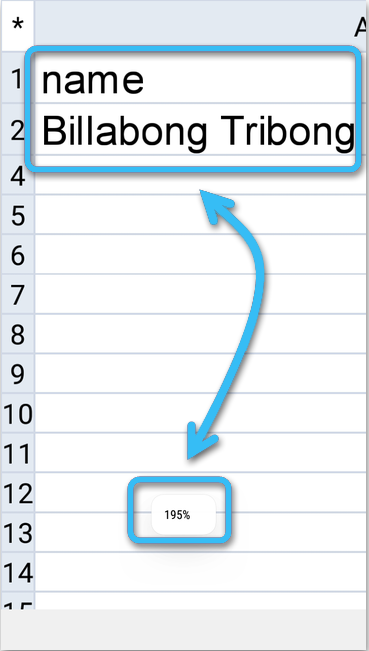
„Documento Office“ mobilusis biuras nėra CSV redaktorius, failų apdorojimo parinktys čia nepalaikomos. Apsvarstykite šią akimirką prieš pirkdami.
Kaip atidaryti CSV failą kompiuteryje
Dirbant su elektrinėmis lentelėmis, pateikiama speciali programinės įrangos kategorija - lentelių procesoriai. Su pagalba vartotojas galės atlikti tokius veiksmus, kaip CSV failo kūrimas ir redagavimas, dizainas ir spausdinimas, daugialypių puslapių dokumentų kūrimas su „Formules United“ lentelėmis, taip pat dirba su lentelėmis kaip duomenų bazės, išsprendžiant įvairias užduotis, perkelti perkėlimą, perduoti perkėlimą failas į kitą formatą ir daugybę kitų.
Jei ieškote, kaip atidaryti CSV, naudokite vieną iš populiarių programų, nagrinėjamų vėliau. Jie leidžia peržiūrėti ir redaguoti lenteles kompiuteryje.
„Microsoft Excel“
Populiarus „Microsoft“ produktas, kuris yra biuro paketo dalis. Jei buvo įdiegtas „Microsoft Office“, tada lentelės procesorius jau yra kompiuteryje ir kartu su juo galite atidaryti CSV failą, nepriklausomai nuo programos versijos, taip pat konvertuoti esamą lentelę į savo „Excel“ formatą. Norint, kad lentelių duomenys būtų teisingai rodomi išsaugojant pradinę struktūrą, būtina teisingai nustatyti pirminį nustatymą.
Kaip atidaryti CSV „Excel“:
- Iš laidininko paspausdami PKM pagal failą, pasirinkimas iš konteksto meniu „Atidarykite„ Atidaryti “ir programinė įranga, veikianti su lentelėmis (metodas yra tinkamas, jei„ Excel “jau yra kompiuteryje, tuo tarpu nėra jokių problemų su problemomis kirilicinės abėcėlės lokalizavimas ar rodymas);
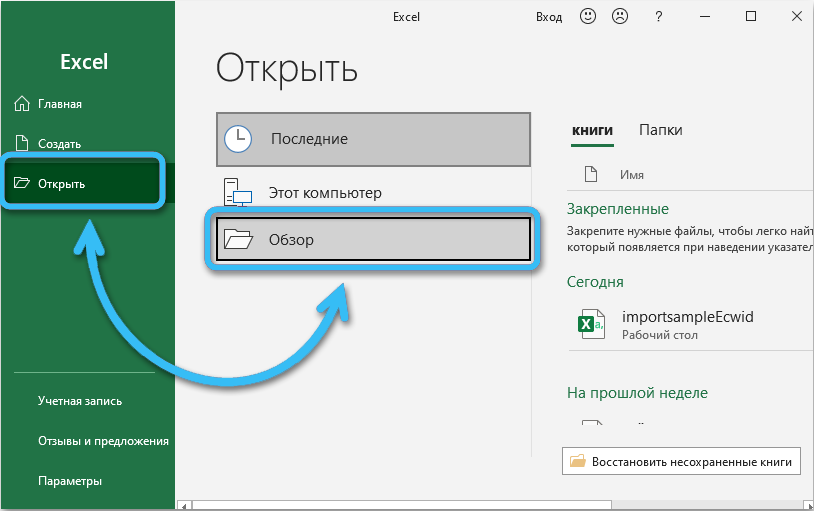
- Naudodamiesi „failo“ meniu, esančiame lentelės procesoriaus lange (spustelėkite „File“ - „Atidaryti“, mes randame elementą iš laidininko ir atidarytas, po kurio darbas atliekamas per paleistą „Master of Texts“);
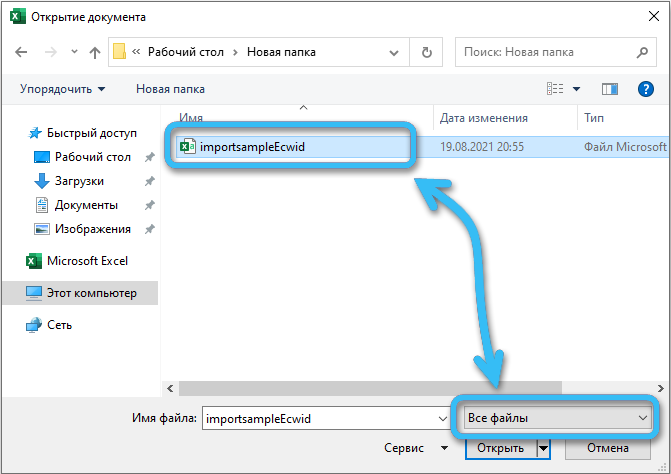
- „Excel“ integruotų „tekstų tekstų“ naudojimas duomenims importuoti.
Mes išanalizuosime žingsnį -By -tep, kaip CSV importas atliekamas „Microsoft Excel“ su tam tikrų parinkčių nustatymais:
- „Microsoft Excel“ lange pasirinkite elementą „Failas“ („File“), tada spustelėkite „Peržiūrėti“;
- Mes nustatome elementų „visų failų“ rodymo tipą ir einame į aplanką su norimu objektu, atidarytu;
- Jei duomenys buvo atidaryti be „tekstų meistro“, jie nėra tinkamai rodomi, tada turėsite pereiti į skyrių „Duomenys“ - „Gaukite duomenis“ - „iš failo“ - „Iš bandymo/CSV failo ". Po to turite pasirinkti atitinkamą elementą iš laidininko ir atidaryti;
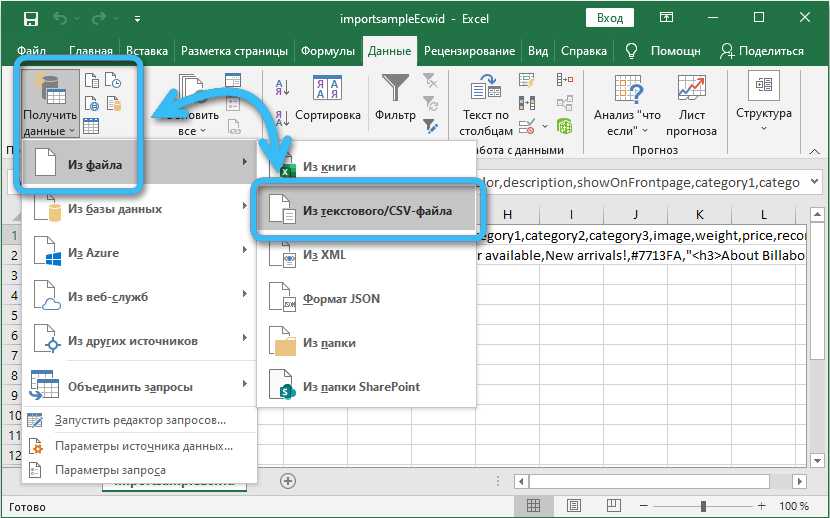
- Pasirinkite separatorių, kad lentelės būtų teisingai rodomos (tekstą galite padalyti iš stulpelio, pasirinkdami kablelį arba kabliataškį, atsižvelgiant į dokumentą), o eilutėje „šaltinio šaltinis“ nustatome „Unicode (UTF-8)“. , tada spustelėkite mygtuką „Transformuoti duomenis“;
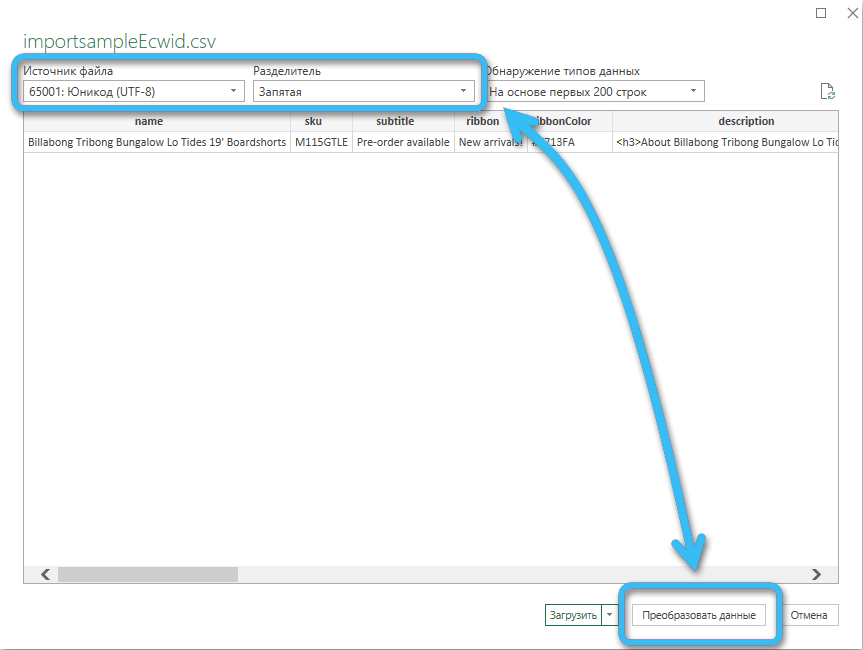
- Pakeliui galite sukonfigūruoti kitus parametrus, kad pakoreguotumėte dokumentą, pavyzdžiui, stulpelio valdymo taškas leidžia sukonfigūruoti stulpelio duomenų formatą;
- Spustelėkite „Uždarykite ir įkelkite“, po to dokumentas bus atidarytas naujame lape.
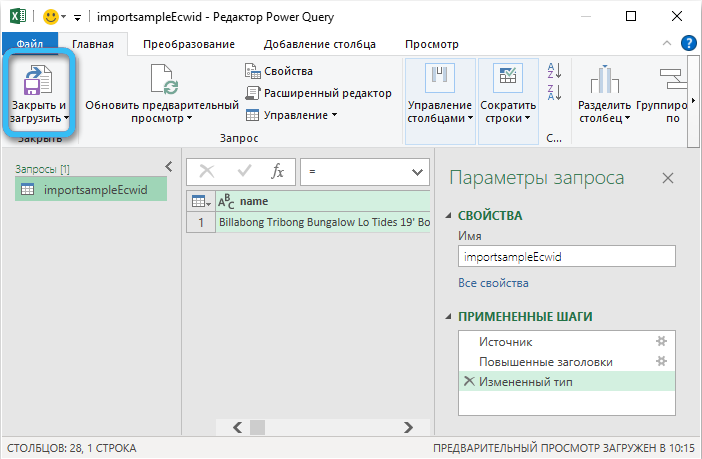
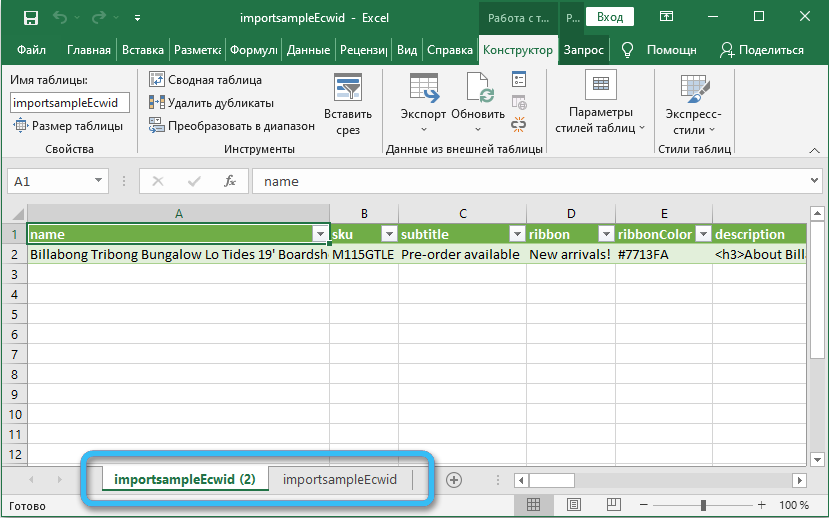
Kaip sukurti CSV failą „Microsoft Excel“:
- Atidarykite naują lentelę (jei reikalingas gatavos lentelės konvertavimas, eikite į trečiąjį instrukcijų tašką);
- Mes nurodome antraštes, laukų pavadinimus viršutinėje langelių eilėje, tada įveskite reikiamus duomenis į lentelę po kiekvienu stulpeliu;
- когд ве данные внесены, в меню "фай" исокзем оцию "сохранить как", ыираем ти фй ( действия ыоолняем, ели потребовалось конвертировать таблиц в нжжный формаraf);
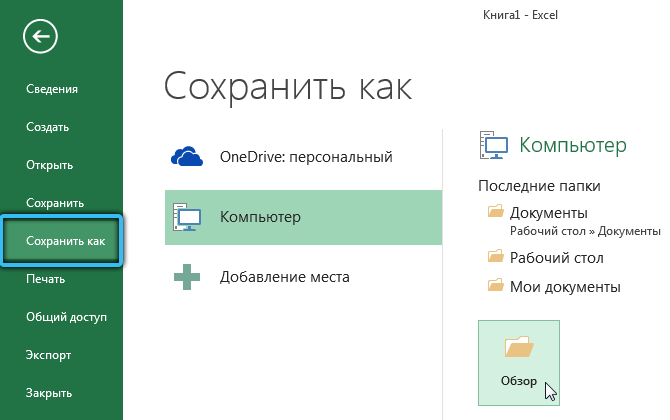
- Mes priskiriame failo pavadinimą ir spustelėkite „Išsaugoti“.
LibreOffice Calc
Kitas gerai žinomas lentelių procesorius yra „LibreOffice Calc“. Jis platinamas nemokamai „LibreOffice“ pakete.
Norėdami atidaryti CSV, turite atlikti šiuos veiksmus:
- Meniu Programa spustelėkite „Atidarykite failą“ ir pasirinkite failą naudodami laidininką;
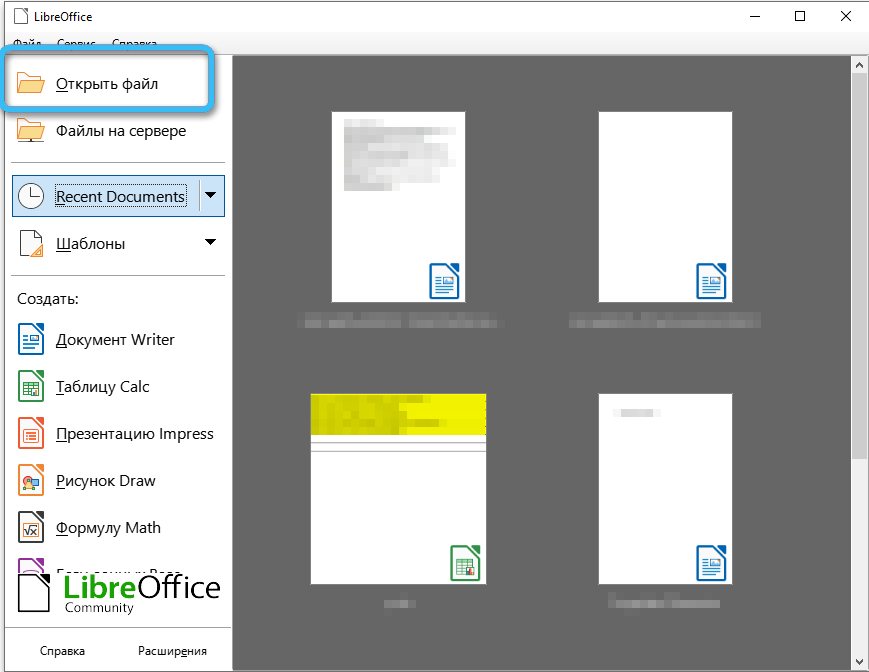
- Kitame lange „Teksto importas“ Mes nustatėme kodavimo metodą „Yunikod (UTF-8)“, nurodome kalbą, taip pat nustatome separatoriaus parametrus žemiau esančiame bloke, tada spustelėkite „Gerai“;
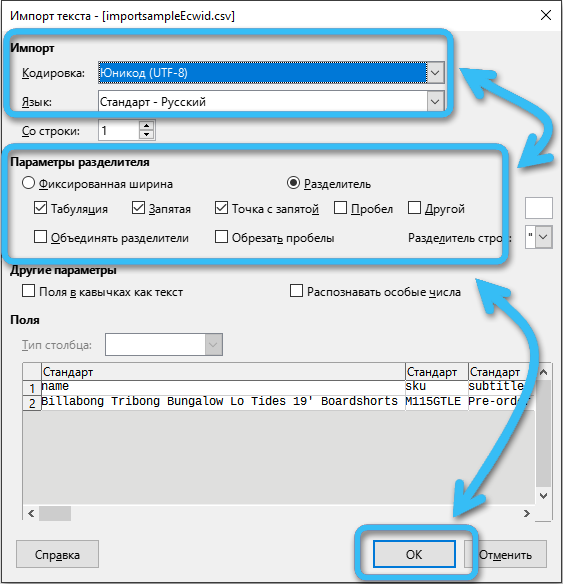
- CSV turinys bus atidarytas lentelės pavidalu, yra peržiūra ir redagavimas.
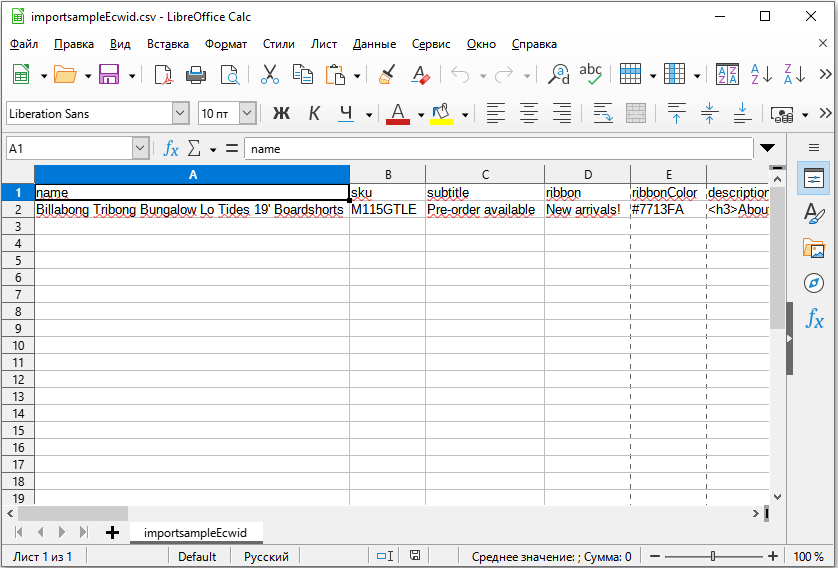
„OpenOffice Calc“
„CALC“ programinės įrangos produktas, kuris yra „OpenOffice“ paketo dalis, yra panašus į aukščiau nurodytas parinktis, palaiko CSV formatą, o darbo su programine įranga principas yra panašus. Norėdami bendrauti su failais, atliekame veiksmus:
- Lange „OpenOffice Calc“ pasirinkite objektą paspausdami atitinkamą mygtuką;
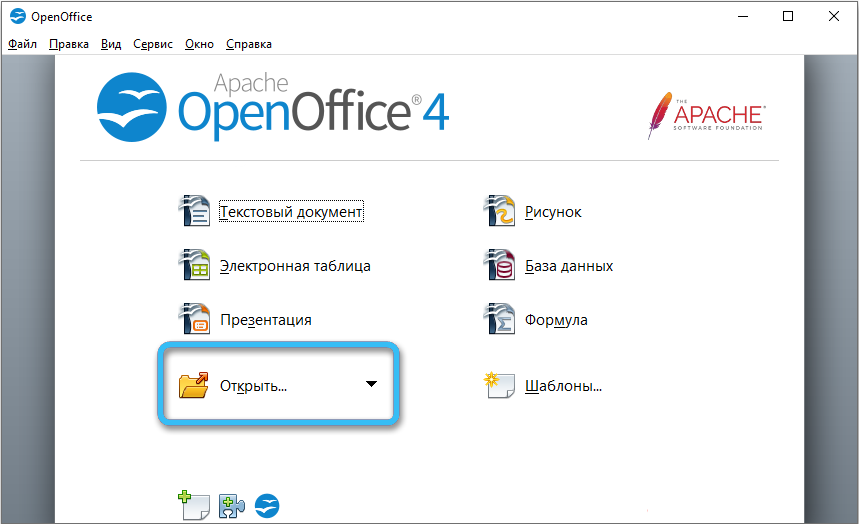
- Mes atliekame pirminius parametrus (tipas, liežuvis, separatorius ir kt. P.);
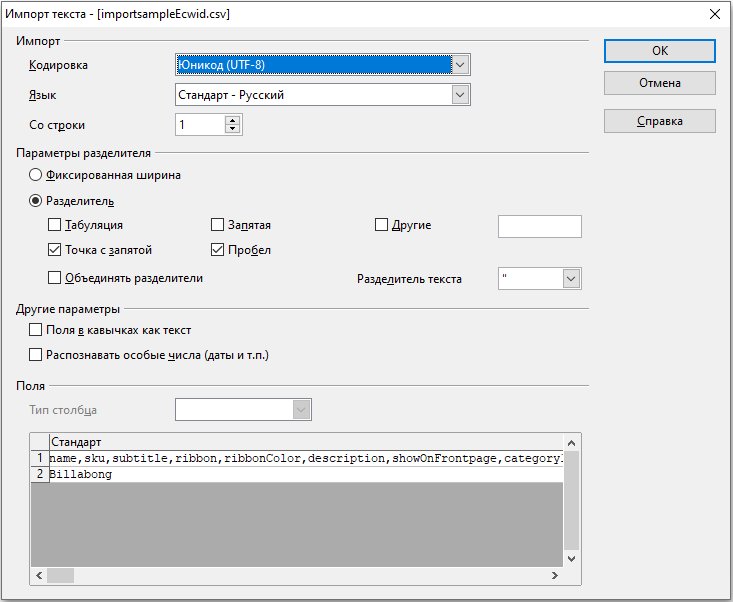
- „Calc“ dokumentas prasidės apdorotu forma.
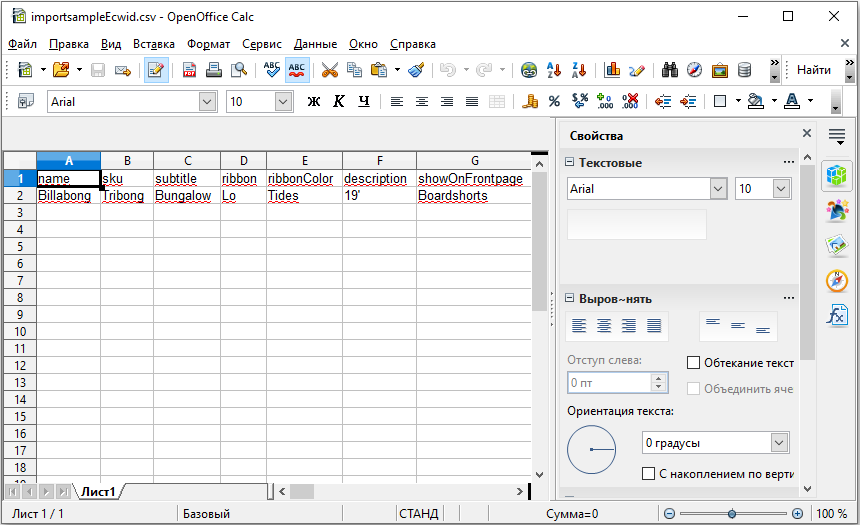
Problemos ir jų sprendimai atidarant CSV
Kadangi formatas nėra standartizuotas, dokumento turinys ne visada rodomas teisingai, skaitydamas failus vartotojui gali kilti tam tikrų problemų.
Neteisingas ekranas CSV
Viena iš labiausiai paplitusių problemų yra netvarkingas tekstas, praradęs vieną sritį, kurią vartotojas mato atidarydamas failą, o ne lieknus stulpelius ir eilutes. Šiuo atveju bėda turėtų būti ieškoma pagal operacinės sistemos regioninius parametrus ir patį failą. Sprendimas yra toks:
- Mes einame į „parametrus“ pagal „Win+I“ klavišų derinį arba per meniu „Pradėti“ (eikime į valdymo skydelį į „Septynis“);
- Atidarykite „Laikas ir kalba“ - „regionas“ - „Papildoma data ir laikas“ - „Regioniniai standartai“ ir paspauskite mygtuką „Papildomi parametrai“ lango apačioje;
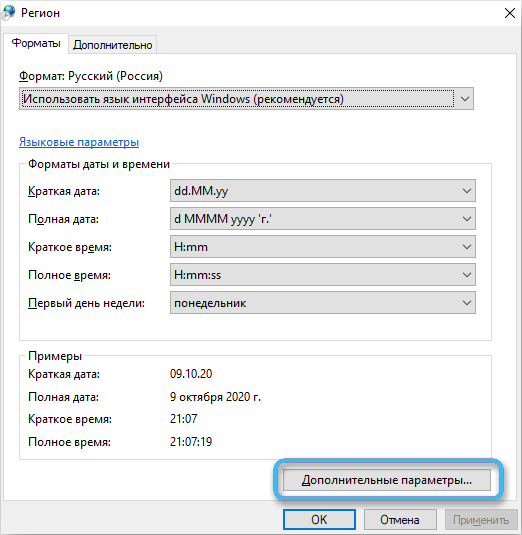
- Formato nustatymų lange mes patikriname, kad, priešingai „visos ir trupmeninės dalies separatorius“, yra kablelis, o priešingai “„ Sąrašo elementų separatorius “yra taškas su kableliu. Jei taip nėra, mes naudojame reikiamas vertes. Spustelėkite „Gerai“. Tuo pačiu metu mes prisimename, kad separatorius taip pat turėtų nurodyti „Tekstų meistrą“.
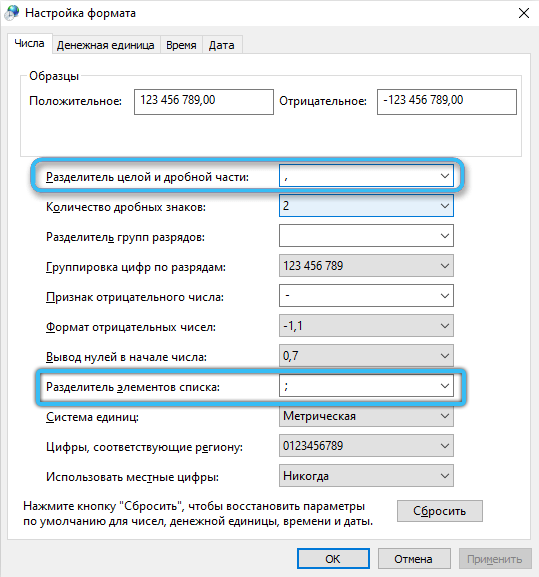
Nulių išnykimas skaitmeniniais duomenimis
Kita dažna klaida, kai atidaroma iš laidininko, yra nulių nebuvimas, kuris turėtų būti pradžioje. Taip yra dėl skaičių apvalinimo „Excel“, o jei susidūrėte su tokia problema, tada atidarykite CSV importuodami (žr. Žr. aukščiau), tuo pačiu metu reikės atskirti neteisingus stulpelius ir nurodyti stulpelio duomenų teksto formatą.
Skaitmeninių verčių pakeitimo data
Problemos esmė yra ta pati, tačiau skaitinės vertės keičiamos datomis. Problema išsprendžiama panašiai - mes atkreipiame dėmesį.
Sunkumai, kylantys dirbant su CSV.
- « Patikrinimo kabelio jungties patikrinimo ištaisymo metodai
- Ką tai reiškia ir kaip pašalinti „Post PXE“ per IPv4, kai įjungiate kompiuterį ar nešiojamąjį kompiuterį »

